随着科技的发展,电脑系统的更新换代越来越快,为了更好地使用电脑,我们经常需要重新安装系统。而借助U盘制作安装盘,可以方便快捷地进行系统安装。本文将详细介绍如何制作U盘安装盘,并提供15个的内容来指导您完成系统安装的过程。
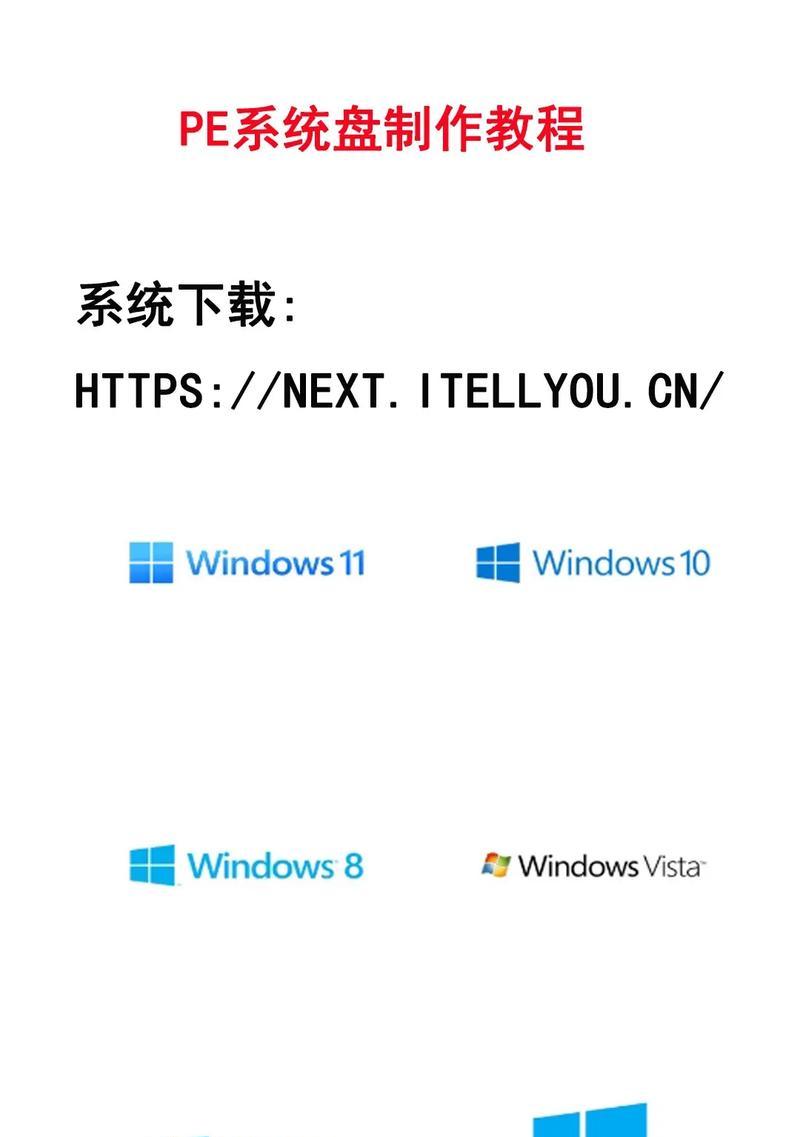
准备工作
在开始制作U盘安装盘之前,我们需要准备一台可靠的电脑以及一个容量适当的U盘。确保电脑正常运行,并且U盘没有重要数据,因为制作过程会将U盘中的数据全部清空。
下载系统镜像文件
在制作U盘安装盘之前,我们需要先从官方网站或可靠的下载渠道下载所需的系统镜像文件。根据自己的需要选择合适的系统版本,并确保下载的文件是完整无损的。

下载并打开U盘启动工具
搜索并下载一个可信赖的U盘启动工具,比如Rufus、Win32DiskImager等。下载完成后,双击打开该工具,并准备进入下一步的操作。
插入U盘并选择系统镜像文件
将准备好的U盘插入电脑的USB接口,然后在U盘启动工具中选择刚刚下载好的系统镜像文件。注意确保选择的U盘和镜像文件都是正确的,否则可能导致制作失败。
选择U盘启动方式和分区格式
在U盘启动工具中,我们需要选择U盘的启动方式和分区格式。通常推荐选择UEFI+GPT方式,并将分区格式设置为FAT32,以确保系统安装的成功和兼容性。

开始制作U盘安装盘
在确认所有设置都正确无误之后,点击“开始”按钮开始制作U盘安装盘。制作过程可能需要一段时间,请耐心等待直到制作完成。
设置电脑启动顺序
制作完成后,我们需要重启电脑并设置启动顺序,以便从U盘启动。进入BIOS界面,将U盘设为第一启动项,然后保存设置并重启电脑。
进入系统安装界面
当电脑重新启动时,它将自动从U盘启动,并进入系统安装界面。根据提示选择相应的语言、时区和键盘布局等信息,然后点击“下一步”。
选择系统安装方式
在进入系统安装界面后,我们需要选择系统的安装方式。通常有“升级”和“自定义”两种选项,如果您要安装全新的系统,选择“自定义”进行安装。
选择安装目标和分区
在自定义安装界面中,我们需要选择系统的安装目标和分区。根据自己的需求选择一个空闲的磁盘,并进行分区和格式化操作。记得备份好重要数据,以免丢失。
系统安装
在完成目标和分区的选择后,点击“下一步”按钮开始进行系统安装。系统将自动进行文件复制和配置等操作,整个过程可能需要一段时间,请耐心等待。
重启电脑并配置系统
当系统安装完成后,电脑将会自动重启。在重新启动后,根据系统的提示完成一些基本的配置,如设置用户名、密码、网络连接等。
更新和安装驱动程序
成功配置系统后,我们需要立即进行系统更新以获取最新的补丁和功能。同时,安装合适的驱动程序也是非常重要的,以确保硬件正常工作和性能的稳定。
安装常用软件和工具
除了系统更新和驱动程序安装外,我们还需要安装一些常用的软件和工具,如浏览器、办公软件、媒体播放器等,以满足我们日常的使用需求。
系统安装完成,开始使用电脑
经过以上的步骤,我们成功地完成了系统的安装。现在我们可以开始使用电脑,并根据个人需求进行个性化设置和优化,以提升使用体验。
通过制作U盘安装盘,我们可以更方便、快捷地进行电脑系统的安装。只需要准备好U盘和系统镜像文件,然后按照本文所述的步骤进行操作,就能顺利完成系统安装,并轻松享受到最新的电脑系统带来的各种优势和便利。

大姨子是与自己关系亲近且重要的家庭成员,在与大姨子相处时,我们希望能...

在这个科技创新不断加速的时代,折叠屏手机以其独特的形态和便携性吸引了...

在智能穿戴设备日益普及的今天,OPPOWatch以其时尚的设计和强...

当华为手机无法识别NFC时,这可能给习惯使用NFC功能的用户带来不便...

当你手握联想小新平板Pro,期待着畅享各种精彩应用时,如果突然遇到安...